Focusky教程 | 前景设置功
Posted focusky
tags:
篇首语:本文由小常识网(cha138.com)小编为大家整理,主要介绍了Focusky教程 | 前景设置功相关的知识,希望对你有一定的参考价值。
(Focusky动画演示大师简称为“FS软件”)
通过前景设置功能,可以给自己的演示添加菜单、目录,可以制作悬浮式的导航按钮等等。
- 1. 点击上方工具栏的“选项”按钮,打开“前景设置”;
- 点击“前景设置”按钮进入编辑窗口;
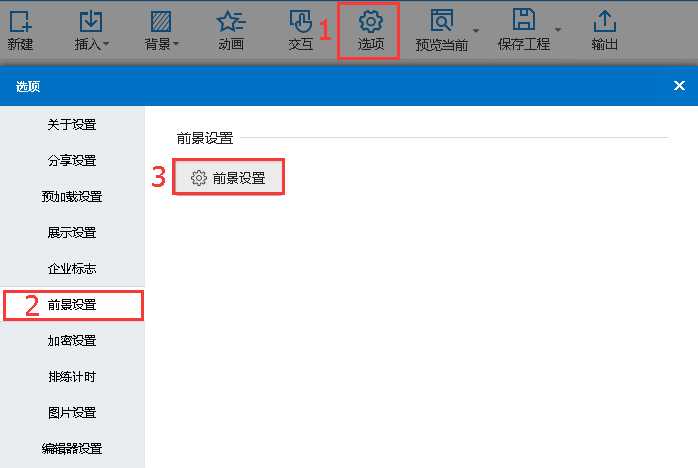
- 点击“添加物体”,选择图片、Flash或GIF文件。添加后,可将物体移动到合适位置。
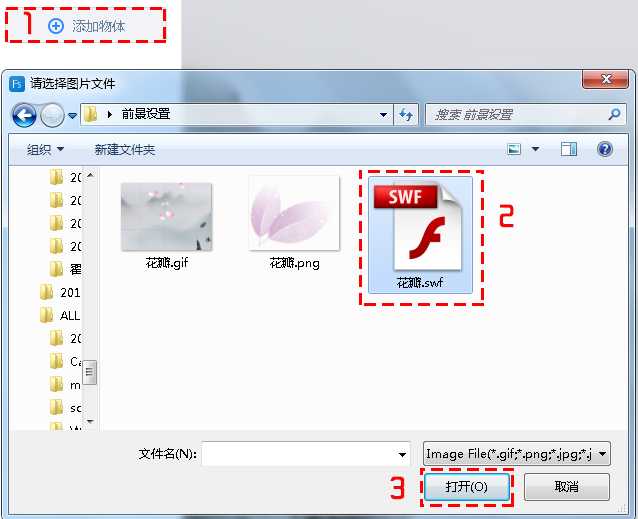
- 设置前景的属性:点击事件、不透明度、出现位置、控制条范围。
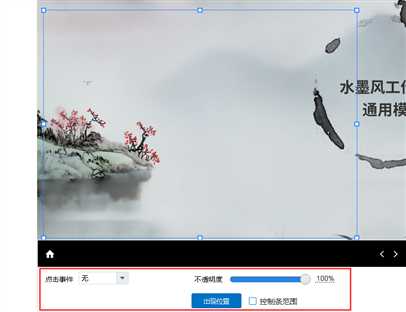
下面就各种点击事件做详细解释。
(1) 无:此时前景就相当于一个logo;
(2) 跳转路径:此时前景相当于一个镜头链接,点击前景就可以跳转到指定路径。
(3) 上一步、下一步:前景物体是导航图标时,可以设置点击事件为“上(下)一步”,只要点击前景,就可以播放返回上一步或是播放下一个动画。
(4) 网页链接:此时前景就等于是一个超链接。
- 设置完成后,点击“保存”。
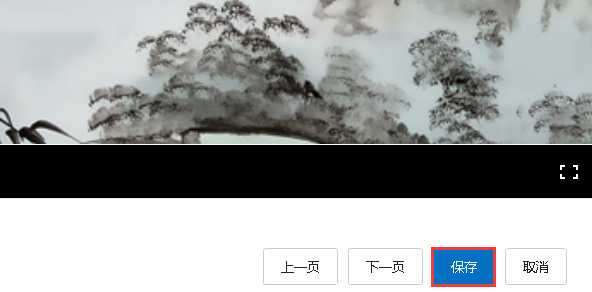
注意:前景物体只会在预览、演示时显示,在主编辑窗口是不显示的。如果遇到预览模板时出现“不明物体”的情况,这有可能是因为添加了前景物体,在“选项-前景设置”删掉该物体即可。
以上是关于Focusky教程 | 前景设置功的主要内容,如果未能解决你的问题,请参考以下文章